ガジェットブロガーのおりすさるさんです😊
本記事では、中古iPadの購入に不安や心配を抱いている方に向けて、「iPadの中古はやめたほうがいいのか」ということについて解説します
- この記事で分かること
中古のiPadに対してどのようなイメージをお持ちでしょうか?
もしかすると、性能が低い、傷がある、長く使えないといった悪いイメージをお持ちの方もいるかもしれません。それはある部分では間違いではありません。
しかし、中古iPadはポイントを押さえて選べば、iPadを安くお得に購入できる賢い選択肢になります。やはり価格的なメリットは中古iPadの大きな魅力です。
本記事では中古iPadの購入を検討されている方に参考にしていただける内容となっていますので、検討されている方はぜひチェックしてみてください!
やめたほうがいい場合とは?

冒頭で書いたように、中古はiPadを安くお得に買う方法として非常に有効です。
中古iPadという選択は大いにありですが、「やめたほうがいい」と言われることもあります。まずはそう言われる理由についてご紹介していきます。
- 中古iPadをやめたほうがいい場合とは?
① 製品の細かい状態が気になってしまう
中古iPadはその特性上、どうしても状態にバラツキがあります。中古iPadのなかでも新品同然のものも少なくありませんが、多少なりとも小さな傷などによる使用感があります。
このような傷や使用感がどうしても気になってしまう方は、中古iPadではなく新品iPadを選んだほうがいいでしょう。
ただ中古iPadといっても、なかには新品に近い未使用品や美品も販売されています。新しい外装とバッテリーが使われた「Apple認定整備済製品」という選択肢もあります。
新品iPadを狙いつつも、そういった未使用品や美品として販売されている中古iPadもチェックしておくといいでしょう。
② バッテリーの劣化を許容できない
中古iPadのデメリットとして、「バッテリーの劣化があること」が挙げられます。iPadに内蔵されているリチウムイオンバッテリーは消耗品で、充電と放電を繰り返すうちに劣化していきます。
どうしてもバッテリーの劣化が気になる場合は、
- 新品iPadを購入する。
- 新しいバッテリーが使われているApple認定整備済製品を購入する。
- 中古ショップで未使用品として販売されているiPadを購入する。
この3択になりますね。
こちらも新品iPadを狙いながらその他の未使用品の価格をチェックする、という流れがいいでしょう。または、中古iPadでも発売されて1年、2年以内のiPadモデルを選べば、さほどバッテリーの劣化は進んでいないはずです。
ちなみに、私が2年半ほど使ってきたiPad Pro 12.9インチ(第5世代)の「バッテリー最大容量」を確認してもらうと「89%」でした。2年半の使用で100% → 89%です。
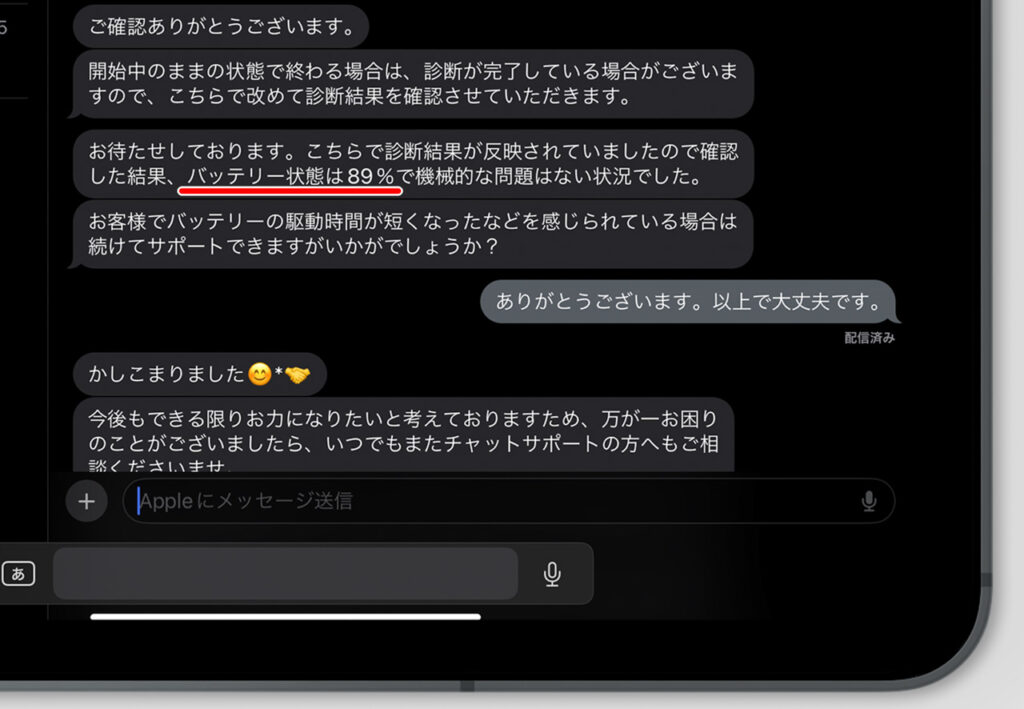
iPadの場合、iPhoneのようにバッテリー最大容量をデバイス上で確認する方法はありませんが、Appleに問い合わせることで確認できます。
バッテリーの劣化具合はそれまでの使われ方によって変わります。あくまでも参考となりますが、約2年半の使用でこの程度の劣化具合です。
どうしても気になる場合は新品iPadとなりますが、2、3年以内に発売されたiPadであれば、バッテリー最大容量が80%以上のiPadと出会える可能性は高いでしょう。
③ 新品レベルの製品保証が欲しい
新品のiPadには1年間のハードウェア製品限定保証が付きますが、中古iPadの場合は購入日から1年以内のものでない限り保証はありません。
中古iPadを大手中古ショップで購入すれば数か月程度の販売店保証が付きます。しかし、それはAppleによる保証ではなくショップ独自の保証。動作不良があった場合は基本的に同等品への交換であることがほとんどです。
保証面を最重要視するなら、やはり新品iPadがベスト。もしくは新品と同じく1年間のハーウェア製品限定保証が付くApple認定整備済製品という選択肢になります。
④ 学割価格と大きな価格差がない場合がある
Appleストア・Apple公式サイトでは、学生・教職員を対象とした学割制度が用意されています。新品で現行モデルのiPadを購入するなら学割価格が最安クラスです。
対象のApple製品はiPadとMac、関連アクセサリーのみ。iPhoneなどその他の製品は対象外です。Apple公式サイト内にある「Apple学生・教職員向けストア」で購入すれば学割価格が適用されます。
もしあなたがApple学割の対象者なら、中古iPadの価格に加えてiPadの学割の価格もチェックしておくことをおすすめします。
購入できるのは現行モデルのiPadに限られますが、Appleの学割は対象者が広く、なにより価格が安い。中古価格と大差ない場合もあるので必ずチェックです。
中古iPadが「あり」なり理由


中古iPadを買うのはやめておいたほうがいい?
中古iPadを購入するという選択肢は、おおいに「あり」です!
高性能化や高機能化、そして円安の影響もあり新品iPadの価格は上昇傾向にあります。現行でもっとも価格の安いiPad(第9世代)で49,800円(税込)、フラッグシップモデルであるiPad Proだと124,800円(税込)からとパソコン並みの価格帯になってきます。
「新しいiPadは高すぎる……」と感じている人は私だけではないはず。 新しいiPadが高くなってしまった今だからこそ、中古iPadという選択肢もあります。
① コストパフォーマンスが高い
新品のiPadと中古のiPad、どれくらいの価格差があるのでしょうか。Appleストアの価格と大手中古ショップ「イオシス」における中古価格を比較してみました。
| iPadモデル | 新品価格(税込) | 中古価格(税込) ※1 |
|---|---|---|
| iPad (第10世代) 2022年10月26日発売 | 68,800円〜 | 51,800円〜 |
| iPad (第9世代) 2021年9月24日発売 | 49,800円〜 | 38,800円〜 |
| iPad Air (第5世代) 2022年3月18日発売 | 92,800円〜 | 64,800円〜 |
| iPad mini (第6世代) 2021年9月24日発売 | 78,800円〜 | 60,800円〜 |
| iPad Pro 11 (第4世代) 2022年10月26日発売 | 124,800円〜 | 103,800円〜 |
| iPad Pro 12.9 (第6世代) 2022年10月26日発売 | 172,800円〜 | 139,800円〜 |
| ※ イオシスにおける最安価格を参照。 | ||
新品でも販売されている現行モデルに絞って見てみても、やはり大きい価格があることが分かります。現行モデルにこだわらなければさらに安くiPadを購入できます。
ここ数年以内に発売されたiPadモデルなら普段使いに十分な性能があります。ただ安いだけではコストパフォーマンスが高いとは言えませんが、安くてもしっかり使える性能があることを考えると、やはりコストパフォーマンスは抜群です。
② 新品iPadを買ってもすぐに「旧モデル」となってしまう
iPadに限らず「最新モデル」を手にすれば気分も上がりますが、最新モデルでいられる期間は限られています。あっという間に次の新型iPadが発売され、手元のiPadはすぐに「旧モデル」となってしまいます。
| 発売年 | 2020年 | 2021年 | 2022年 | 2023年 |
|---|---|---|---|---|
| iPad | 2020年9月18日 (第8世代) | 2021年9月24日 (第9世代) | 2022年10月26日 (第10世代) | 2024年に登場? |
| iPad mini | ─ | 2021年9月24日 (第6世代) | ─ | 後半〜2024前半? |
| iPad Air | 2020年10月23日 (第4世代) | ─ | 2022年3月18日 (第5世代) | ? |
| iPad Pro 11 | 2020年3月25日 (第2世代) | 2021年5月21日 (第3世代) | 2022年10月26日 (第4世代) | 2024年に登場? |
| iPad Pro 12.9 | 2020年3月25日 (第4世代) | 2021年5月21日 (第5世代) | 2022年10月26日 (第6世代) | 2024年に登場? |
このようにiPadの発売サイクルは短く、購入したタイミングによっては数か月で次の新型iPadが発売されることも。
それに新品iPadを購入しても、手元に届き封を開けた瞬間にそれはもう新品ではなくなってしまいます。これはちょっと屁理屈ですが、強いこだわりがないのであれば、わざわざ価格の高い最新の新品iPadではなく、価格の安い旧モデルを選ぶのは選択肢としては十分ありです。
③ iPadはサポート期間が長い
iPadのサポート期間の長さも、中古iPadがありな理由のひとつです。
2023年秋に登場した「iPadOS 17」に対応するiPadモデルは以下のとおりです。
| iPadモデル | 世代 |
|---|---|
| 無印iPad | iPad(第6世代):2018年発売 iPad(第7世代):2019年発売 iPad(第8世代):2020年発売 iPad(第9世代):2021年発売 iPad(第10世代):2022年発売 |
| iPad mini | iPad mini(第5世代):2019年発売 iPad mini(第6世代):2021年発売 |
| iPad Air | iPad Air(第3世代):2019年発売 iPad Air(第4世代):2020年発売 iPad Air(第5世代):2022年発売 |
| iPad Pro | iPad Pro 10.5インチ:2017年発売 iPad Pro 11インチ(第1世代):2018年発売 iPad Pro11インチ(第2世代):2020年発売 iPad Pro 11インチ(第3世代):2021年発売 iPad Pro 11インチ(第4世代):2022年発売 iPad Pro 12.9インチ(第2世代):2017年発売 iPad Pro 12.9インチ(第3世代):2018年発売 iPad Pro 12.9インチ(第4世代):2020年発売 iPad Pro 12.9インチ(第5世代):2021年発売 iPad Pro 12.9インチ(第6世代):2022年発売 |
上記のなかでもっとも古いのは、2017年6月5日に発売されたiPad Pro 10.5インチです。2年から4年ほどでサポート終了してしまうスマホ・タブレットが多いなか、6年も前のモデルをいまだにサポートしてくれるわけですから非常に良心的です。
仮にサポートが終了してしまってもただちに問題が出てくるわけではありませんが、サポート期間が長いiPadだからこそ旧モデルであっても安心して中古を選べます。
④ 旧モデルでも快適に使えるほどの性能がある
数年以内に発売されたiPadなら、どのモデルでも普段使いに十分な性能を備えます。

上は2019年発売のiPad mini(第5世代)ですが、2023年現在においても軽快に動作してくれています。手元にはM1チップを搭載するiPad Pro 12.9インチもありますが、WEBページのブラウジングやかんたんな写真編集といった比較的ライトな使い方であれば、両者に差は感じられません。
iPadの価格が上がった理由のひとつに「高性能化」「高機能化」があります。ノートPC並みの性能を誇るM2チップもAR体験向上のためのLiDARスキャナもフル活用できなければ意味がないですし、「そこまでの性能・機能は求めていない」という方がほとんどでしょう。
中古iPadを検討されている方のなかには性能・機能について心配されている方もいらっしゃるかと思いますが心配不要です。数年以内のiPadなら十分快適に使用できます。
⑤ 大手中古ショップなら保証付きで安心
中古iPad購入時にネックになりやすいこととして「保証の有無」が挙げられます。
新品iPadにはAppleによる1年間のハードウェア製品限定保証が付いており、有料のAppleCare+に加入することで2年目以降も保証を継続させられます。
一方で中古iPadはAppleによる保証はありません(購入されてから1年以上経つもの)が、中古ショップで購入すれば、万が一の初期不良や動作不良に対して同等品との交換や返品・返金などで対応してくれます。
中古ショップなら製品の状態に応じてランク付けされており選びやすいですし、SIMロックやネットワーク利用制限など確認しておきたい情報も明確に表示してくれています。
購入時の注意点

ここからは中古iPadを買うときに頭に入れておきたい注意点、選び方について解説します。
タップして該当箇所にジャンプできます
① 中古iPadを「どこで買うか」が超大事
状態にバラツキがある中古iPadは、「どこで買うか」が超大事です。おすすめなのは大手中古ショップでの購入です。
- 選択肢が多く、iPadモデル別・価格帯別に比較しやすい。
- 状態別のランク付けなど選びやすいよう工夫されている。
- アクティベーションロックやネットワーク利用制限の有無を確認してくれている。
- 事前に動作確認・クリーニングされている。
- 初期不良に対する対応や赤ロム保証、中古ショップによる独自の保証が付いている。
確認すべきところをしっかり確認した上で販売してくれているので、購入する側にとってはラクで安心です。
中古iPadを購入する方法としてフリマやオークションなどの個人間取引もありますが、基本的にはおすすめしません。
- 中古相場よりも高い価格で出品されていることがよくある。
- 万が一トラブルになっても当事者同士で話し合い解決しなければいけない。
- 状態に対する評価は出品者の主観によって変わる。
- アクティベーションロックやネットワーク利用制限の状態を製品ごとに確認する必要がある。
トラブルについては運営サイト・運営アプリ側が介入してくれることもありますが、個人間取引は当事者間での解決が原則。「届いたiPadの状態が説明と違う!」「いやいや発送時には問題なかった!」なんていうやりとりは想像するだけでうんざりしますが、利用の際には個人間取引特有のリスクがあることは理解しておく必要があります。
② キャリア版中古iPadを買うときの注意点
Wi-Fi + CellularモデルのiPadで、ドコモやau、ソフトバンクなどの通信キャリアが販売する、いわゆる「キャリア版」のiPadを購入する際は、以下の点をチェックしておきましょう。
- SIMロック解除済みかあるいはSIMフリーか
- ネットワーック利用制限の状態はどうか(〇 / ▲ / ✕)
iPadのSIMロックについて
SIMロックがかかっているiPadだと、購入元のキャリアの回線に縛られます。例えばドコモで購入されたものなら、SIMロック解除しないとドコモ回線(またはドコモ回線を使用した格安SIM)でしかモバイル通信できません。
SIMロック解除手続きはショップへの持ち込みやオンラインで可能ですが、ショップだと3,000円程度の手数料がかかりますし(オンラインでは無料のことが多い)、手続きの手間もあります。SIMロックの状態をきちんと確認しておきましょう。
ちなみに、近年ルールが変更され2021年10月以降(Apple製品は同年9月以降)に発売されたスマホやタブレットにSIMロックがかけられなくなりました。以下のモデルはSIMロック解除は不要です。
- iPad(第9世代/第10世代)
- iPad Air(第5世代)
- iPad mini(第6世代)
- iPad Pro 11(第4世代)
- iPad Pro 12(第6世代)
ネットワーク利用制限について
「ネットワーク利用制限」とは、デバイスの本体代金の未払いや不正契約、不正取得などの理由で、キャリアがそのデバイスに対してモバイル通信に制限をかける仕組みのことです。
ネットワーク利用制限の状態は、「○」「▲」「×」の3つに分けられます。
- 【〇】デバイスの本体代金が完済されており、問題なく使用できる状態。
- 【▲】デバイスの本体代金の支払いが完全に済んでおらず(残債がある状態)、未払いとなれば将来的に「×」となる可能性がある。
- 【✕】デバイスの本体代金の未払いなどの理由でネットワーク利用制限がかかっており、モバイル通信に制限がかかっている状態(いわゆる赤ロムの状態)。
「〇」の状態がもっとも望ましいものの、「中古iPadを安く買う」という意味では「▲」が狙い目。
- 「○」のものよりも安く買える。
- 「×」になってしまったとしても、モバイル通信に制限がかかるだけで、Wi-Fi通信などその他の機能は普通に使える。
- 「赤ロム永久保証」のある中古ショップで購入すれば、万が一「×」になっても返金または同等品に交換してくれる(保証内容はショップによって異なる)。
フリマやオークションなどの個人間取引においては「▲」は大きなリスクとなりますが、赤ロム永久保証の大手中古ショップ購入ならリスクゼロで、しかも安く購入できます。
なお、ネットワーク利用制限の状態は各キャリアの公式ページで確認できます。
③ バッテリーの劣化は少なからずある
iPadに内蔵されているリチウムイオンバッテリーは、充電と放電を繰り返すうちに蓄えられる最大容量が次第に減っていきます。これがいわゆるバッテリーの劣化です。
iPadのバッテリーは、フル充電サイクルを1,000回繰り返した時に、本来の容量の最大80%を維持できるように設計されています。
Appleのリチウムイオンバッテリー(公式)
iPadのバッテリーについて、Apple公式サイトでは上のように説明されています。
合計で100%消費されると1回の充電サイクルが消費されたことになります。2日で1回の充電サイクルを完了するとすると、1000回/365日 = 約2.7年で最大容量が80%以上、ということになりますね。
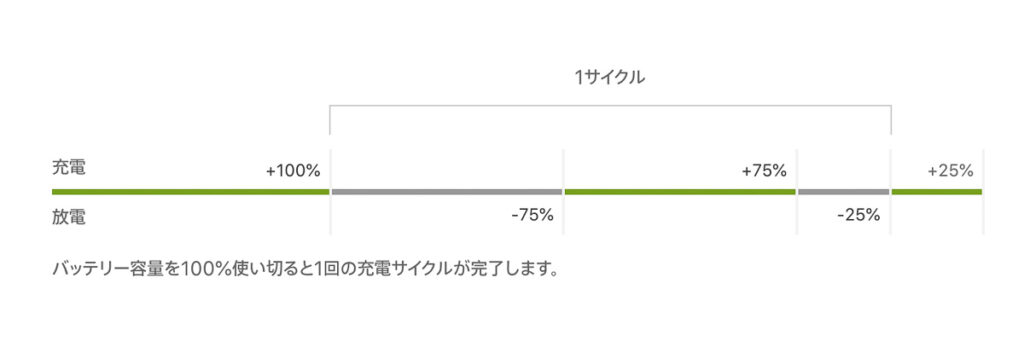
使われ方によって劣化の進行具合は異なりますが、中古iPadを購入する場合はバッテリーの劣化は少なからずあることを理解しておく必要があります。
バッテリーの劣化がどうしても気になるという方は、新品バッテリーが搭載された「Apple認定整備済製品」をチェックしてみてください。
Apple認定整備済製品は中古iPadよりは価格帯が上がるものの、新しいバッテリーと外装が付きます。そしてAppleによる1年の保証も付きます。AppleCare+への加入もOKです。詳しくは記事内の「中古iPadを買うならどこ?おすすめの購入方法」でご紹介しています。
④ iPadOSのサポート期間について
中古iPadを選ぶにあたって気にしておきたいのは「iPadOSのサポート期間」です。あまりに古いiPadモデルを選んでしまうと、最新のiPadOSにアップデートできない可能性があります。
- 新しいiPadOSに搭載された新機能が使えない。
- 新しく発売されたApple製品が使えない、あるいは一部分の機能が使えない。
- iPadOSのサポート終了にともない、サポートを終了するiPadアプリが出てくる。
- セキュリティ的なリスクが増加する。
例えばAppleのワイヤレスイヤホン「AirPods」は、最新のiPadOSに対応するモデルでないと機能をフルに使えません。将来的にiPadと連携できる新製品が発売されても、サポートが終了したiPadとの組み合わせでは使えない可能性大です。
せっかくiPadを購入したのに新機能が使えないのはちょっと寂しいですよね。サポート期間も考慮に入れつつ中古iPadを選びましょう。
| iPadモデル | 世代 |
|---|---|
| 無印iPad | iPad(第6世代):2018年発売 iPad(第7世代):2019年発売 iPad(第8世代):2020年発売 iPad(第9世代):2021年発売 iPad(第10世代):2022年発売 |
| iPad mini | iPad mini(第5世代):2019年発売 iPad mini(第6世代):2021年発売 |
| iPad Air | iPad Air(第3世代):2019年発売 iPad Air(第4世代):2020年発売 iPad Air(第5世代):2022年発売 |
| iPad Pro | iPad Pro 10.5インチ:2017年発売 iPad Pro 11インチ(第1世代):2018年発売 iPad Pro11インチ(第2世代):2020年発売 iPad Pro 11インチ(第3世代):2021年発売 iPad Pro 11インチ(第4世代):2022年発売 iPad Pro 12.9インチ(第2世代):2017年発売 iPad Pro 12.9インチ(第3世代):2018年発売 iPad Pro 12.9インチ(第4世代):2020年発売 iPad Pro 12.9インチ(第5世代):2021年発売 iPad Pro 12.9インチ(第6世代):2022年発売 |
⑤ A12 Bionicチップ以降なら普段使いでも快適
iPadに搭載されるチップは、「いかにサクサク操作できるか」や「ゲームや動画編集など負荷のかかる操作をいかに快適に行えるか」に関わってきます。
「iPadで画像編集や動画編集したい」あるいは「3Dゲームをプレイしたい」ということなら、A12 Bionicチップ以降を搭載するiPadがおすすめです。
2019年発売・A12 Bionicチップ搭載のiPad mini(第5世代)ですが、A12 Bionicチップ搭載で負荷のかかる3Dゲームをプレイしてもカクつきなく快適に遊べています。
- iPad → 第8世代以降
- iPad Air → 第3世代以降
- iPad mini → 第5世代以降
- iPad Pro 11 → 第1世代以降
- iPad Pro 12.9 → 第3世代以降
WEBページのブラウジングやSNSの利用、動画視聴、読書などライトな使い方であれば、A12 Bionicより下位の「A10 Fusion」や「A10X Fusion」、「A9」でも必要十分でしょう。
⑥ 3、4年以内に発売されたiPadモデルが狙い目
バッテリーの劣化とサポート期間、性能をトータルに考慮して、筆者は3、4年以内に発売されたiPadが狙い目だと考えています。
3、4年以内に発売されたものであればどれも快適に使えるほどの性能がありますし、バッテリーの最大容量も80%前後はキープされている可能性が高いです。それにサポート期間にも余裕があります。
| iPadモデル | 世代 | 新品価格 | 中古価格 |
|---|---|---|---|
| 無印iPad | 第10世代 2022年発売 | 68,800円〜 | 51,800円〜 |
| 第9世代 2021年発売 | 49,800円〜 | 38,800円〜 | |
| 第8世代 2020年発売 | ─ | 33,800円〜 | |
| 第7世代 2019年発売 | ─ | 27,800円〜 | |
| 第6世代 2018年発売 | ─ | 22,800円〜 | |
| iPad Air | 第5世代 2022年発売 | 92,800円〜 | 64,800円〜 |
| 第4世代 2020年発売 | ─ | 56,800円〜 | |
| 第3世代 2019年発売 | ─ | 31,800円〜 | |
| iPad mini | 第6世代 2021年発売 | 78,800円〜 | 60,800円〜 |
| 第5世代 2019年発売 | ─ | 36,800円〜 | |
| iPad Pro 11 | 第4世代 2022年発売 | 124,800円〜 | 103,800円〜 |
| 第3世代 2021年発売 | ─ | 85,800円〜 | |
| 第2世代 2020年発売 | ─ | 71,800円〜 | |
| 第1世代 2018年発売 | ─ | 47,800円〜 | |
| iPad Pro 12.9 | 第6世代 2022年発売 | 172,800円〜 | 139,800円〜 |
| 第5世代 2021年発売 | ─ | 108,800円〜 | |
| 第4世代 2020年発売 | ─ | 89,800円〜 | |
| 第3世代 2018年発売 | ─ | 64,800円〜 | |
| ※ 「イオシス」における販売価格を参照しています。価格は製品の状態によって変わります。 | |||
⑦ 選べるiPadアクセサリーを確認
iPadには、Apple PencilやSmart KeyboardといったiPad向けのApple純正アクセサリーが用意されています。

iPadの活用の幅を広げてくれる便利なアクセサリーですが、モデルによって使える・使えないがあるので注意です。
| iPadアクセサリー | Apple Pencil (第1世代) | Apple Pencil (第2世代) | Smart Keyboard | Smart Keyboard Folio | Magic Keyboard Folio | Magic Keyboard |
|---|---|---|---|---|---|---|
| 外観 |  |  |  |  |  |  |
| 特徴 | 〇iPadのLightningコネクタに差し込んでペアリング&充電 〇傾きと圧力を感知するセンサ | 〇iPad側面の磁気コネクタにくっつけてペアリング&ワイヤレス充電 ダブルタップでツール切り替え 〇描写の遅延がより少なく 〇傾きと圧力を感知するセンサー | 〇iPad側面のSmart Connectorにくっつけて装着 〇給電はiPadから行われ充電不要 | 〇iPad背面にあるSmart Connectorにくっつけて装着 〇給電はiPadから行われ充電不要 〇iPad背面もカバーする手帳型 | 〇iPad側面のSmart Connectorにくっつけて装着 〇トラックパッド(タッチパッド)搭載 〇iPad背面もカバーする手帳型 〇ケースとキーボードを分離できる設計 | 〇iPad背面にあるSmart Connectorにくっつけて装着 〇給電はiPadから行われ充電不要 〇キーボードバックライト搭載 〇パススルー充電用USB-Cポートを搭載 〇トラックパッド(タッチパッド)搭載 〇iPad背面もカバーする手帳型 |
| 対応iPad | iPad(第6世代) iPad(第7世代) iPad(第8世代) iPad(第9世代) iPad(第10世代) iPad mini(第5世代) iPad Air(第3世代) iPad Pro 9.7 iPad Pro 10.5 iPad Pro 12.9(第1世代) iPad Pro 12.9(第2世代) | iPad mini(第6世代) iPad Air(第4世代) iPad Air(第5世代) iPad Pro 11(第1世代) iPad Pro 11(第2世代) iPad Pro 11(第3世代) iPad Pro 11(第4世代) iPad Pro 12.9(第3世代) iPad Pro 12.9(第4世代) iPad Pro 12.9(第5世代) iPad Pro 12.9(第6世代) | iPad(第7世代) iPad(第8世代) iPad(第9世代) iPad Air(第3世代) iPad Pro 10.5 | iPad Air(第4世代) iPad Air(第5世代) iPad Pro 11(第1世代) iPad Pro 11(第2世代) iPad Pro 11(第3世代) iPad Pro 11(第4世代) iPad Pro 12.9(第3世代) iPad Pro 12.9(第4世代) iPad Pro 12.9(第5世代) iPad Pro 12.9(第6世代) | iPad(第10世代) | iPad Air(第4世代) iPad Air(第5世代) iPad Pro 11(第1世代) iPad Pro 11(第2世代) iPad Pro 11(第3世代) iPad Pro 11(第4世代) iPad Pro 12.9(第3世代) iPad Pro 12.9(第4世代) iPad Pro 12.9(第5世代) iPad Pro 12.9(第6世代) |
| 販売ページ | Amazon Apple公式 | Amazon Apple公式 | Amazon Apple公式 | Amazon Apple公式 | Amazon Apple公式 | Amazon Apple公式 |
△ この表は横スクロールできます。
「手書きでノートを取りたい」や「絵を書きたい」ということならApple Pencilは必須ですね。高い性能が必要ならApple Pencil(第2世代)に対応するiPadが候補になるでしょう。iPadをパソコンライクに使いたいならキーボードをチェックです。
「どのiPadアクセサリーを選ぶか」は意外と見落としやすいポイント。中古iPadを購入する際はしっかり確認しておきましょう。
⑧ Wi-FiモデルとWi-Fi + Cellularモデルの違いは?
iPadには各モデルに「Wi-Fiモデル」と「Wi-Fi + Cellularモデル」が用意されています。両者の違いは以下のとおり。
| Wi-Fiモデル | Wi-Fi + Cellularモデル | |
|---|---|---|
| ネット通信機能 | Wi-Fi | Wi-Fi 5G 4G LTE |
| GPS | × | 〇 |
| 価格(税込) | 49,800円 〜 | 69,800円 〜 |
なお、以下のWi-Fi + Cellularモデルは5Gのモバイル通信に対応します。
- iPad(第10世代)
- iPad mini(第6世代)
- iPad Air(第5世代)
- 11インチiPad Pro(第3世代/第4世代)
- 12.9インチiPad Pro(第5世代/第6世代)
両者には3つの違いがありますが、基本的には価格の安いWi-FiモデルでOKです。
iPadはWi-Fi環境下で使用されることがほとんどでしょうし、「屋外でネット通信したい」という場合でもスマホのテザリング機能でカバーできます。
あとは「必要かどうか」というところ。スマホ感覚で屋外でネット通信したい出会ったり、カーナビアプリの使用のためにGPSが必要だ、ということならWi-Fi + Cellularモデルになります。Wi-FiモデルかWi-Fi + CellularモデルどっちのiPadにするかは以下の記事で詳しくご紹介しています。
⑨ ストレージ容量は最小モデルでもやり繰りできる
iPadはモデル別に複数のストレージ容量が用意されています。大容量なほど多くのデータを記録でき安心ではあるのですが、ストレージ容量の大きさに比例して価格も上がります。
ストレージ容量はあとから変更できない部分。大容量を選んでおいて困ることはありませんが、64GBといった小さいストレージ容量を選んでも、iCloudやGoogle Driveといったクラウドストレージを活用すれば最小モデルでも困ることは意外少ないです。
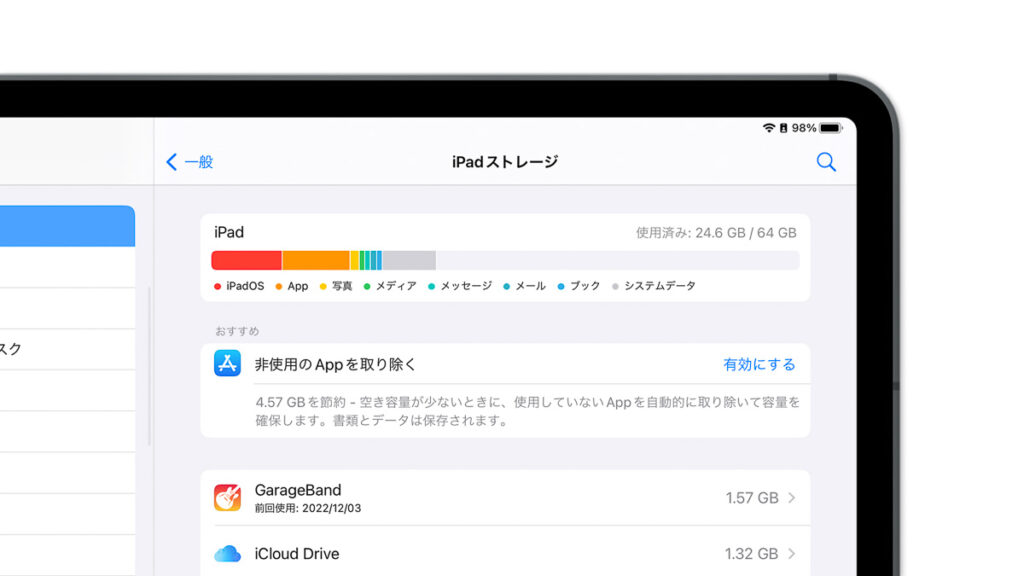
ただし、ゲーム用途など使い方にはある程度のストレージ容量が必要になることがあります。アプリは内蔵ストレージにしかインストールできません。ゲームアプリのなかには20GB近くストレージを消費してしまうものもあるので、その場合は128GBあったほうが安心でしょう。
⑩ 使い勝手に関わる急速充電について
一部のiPadは「USB Power Delivery(USB PD)」という急速充電規格に対応しています。
スマホよりも大きいバッテリーを内蔵するiPadにとっては、いかに高速に充電できるかは使い勝手に関わってきます。
- iPad(第8世代以降)
- iPad Air(第3世代以降)
- iPad mini(第5世代以降)
- iPad Pro 10.5
- iPad Pro 11(第1世代以降)
- iPad Pro 12.9(第2世代以降)
2017年以降発売のiPadであればUSB PDによる急速充電に対応しています。中古iPadを購入した際にはiPadを急速充電できる充電器を一緒に検討してみましょう。
⑪ LightningとUSB-Cコネクタ、どっちがいい?
iPadのコネクタにはモデルによって「Lightning(ライトニング)」と「USB-C」の2パターンあります。


このコネクタの違いも使い勝手に関わってくるところ。
- Apple以外のUSB-Cポート搭載デバイスとケーブルを共有できる。
- 一般的に販売されているUSB-CハブなどのUSB-C関連アクセサリを使用できる。
- キーボードやマウス、ポータブルSSD/HDDなどの周辺機器と連携しやすい。
iPadと周辺アクセサリーを連携させたい場合は、便利なのはやはりUSB-Cポートを搭載するiPadです。重要度としては高くないものの、中古iPadを購入するときにはチェックしておきたいポイントです。
- iPad(第10世代)
- iPad mini(第6世代)
- iPad Air(第4世代以降)
- iPad Pro 11インチ(第1世代以降)
- iPad Pro 12.9インチ(第3世代以降)
おすすめモデルを紹介
続いては、2024年現在において狙い目となるおすすめの中古iPadモデルを3つご紹介します。その三つのモデルはズバリ以下のモデルです。
- iPad(第9世代)
- iPad Air(第4世代)
- iPad mini(第6世代)
1. iPad(第9世代)
iPad(第9世代)は2021年9月24日に発売されたモデルです。
A13 Bionicチップを搭載し、普段使いにおいてはなんの不満もなく使用できる性能があります。ゲームアプリのプレイや画像編集、動画編集でも、よほどヘビーなものでなければ対応できるはずです。
それに現行モデルでもあるので、バッテリーの劣化などを考えたときにいい状態の中古を見つけやすいでしょう。
2. iPad Air(第4世代)
iPad Air(第4世代)は2020年10月23日に発売されたモデルです。
iPadのラインアップのなかでミドルレンジに位置付けされるモデルで、A14 Bionicチップ搭載と高性能。動画編集を含むあらゆる作業を快適に行えるでしょう。
またLightningではなくUSB-Cポートが採用されているため、USB-Cハブなど周辺アクセサリーとの連携が取りやすいのもメリットです。
3. iPad mini(第6世代)
iPad mini(第6世代)は2021年9月24日に発売されたモデルです。現行モデルにはなるものの、発売から時間が経ち中古価格が下がってきておりまさに狙い目となっています。
A15 Biocnicチップを搭載し、性能に関しては申し分ないでしょう。USB-Cポート搭載でApple Pencil(第2世代)にも対応し、性能・機能とも選んで間違いないモデルです。
ディスプレイサイズは8.3インチ。容易に片手持ちでき、持ち運びしたい方にも最適なモデルです。
買うならどこ?おすすめの購入方法

最後に中古iPadを購入するにあたってチェックしておきたいおすすめの購入方法をご紹介しておきます。
中古iPadの購入は大手中古ショップがベスト
記事内でも何度か書いていますが、中古iPadを買うなら大手中古ショップがベストです。
大手中古ショップなら本来なら付いていない保証を付けてくれていますし、アクティベーションロックなど確認すべきことをしっかり確認した上で販売してくれているので、購入者からすると非常に安心です。
中古iPadを購入できる中古ショップはいくつかありますが、保証期間などに違いがある点には注意です。
| 購入方法 | イオシス オススメ | ゲオオンライン オススメ | リコレ! | Amazon整備品 | 楽天市場 |
|---|---|---|---|---|---|
| 価格の安さ | ◎ | 〇 | 〇 | △ | 〇 |
| 保証 | 3か月(中古ランクA/B/C) | 30日間 | 1か月 | 最低180日 | 販売店による |
| 赤ロム保証 | あり | あり | あり(3年間) | 最低180日の返品保証 | 販売店による |
| 在庫数の多さ | ◎ | ◎ | ◎ | ✕ | 〇 |
| ポイント制度 | なし | なし | あり | あり | あり |
| 公式ページ | イオシス | ゲオオンライン | リコレ! | Amazon整備品 | 楽天市場 |
△ スマホでは横スクロールできます。
中古iPadを購入できる中古ショップのなかでもおすすめなのは「イオシス」です。中古のApple製品を購入するならここと言っていいくらい人気のある中古ショップです。

トップクラスの価格の安さですし、中古iPadの在庫も豊富。万が一の初期不良・動作不良に交換などで対応してくれる3か月の販売店保証も安心です。
\ 価格&保証&在庫数が魅力 /
中古iPadをどこで買えばいいのか、ということについては以下の記事でもご紹介していますので、ぜひこちらもチェックしてみてください。
中古iPadとApple整備品との違い
iPadを安く買う方法として、中古iPad以外に「Apple認定整備済製品」という選択肢があります。
Apple認定整備済製品には、「Apple認定のプロセスで整備され新品レベルの品質が保証された製品」のことです。新品と同品質のApple製品を最大15%引きの特別価格で購入できます。品質は新品レベルで、新品と同じ1年間のハードウェア限定保証付き。AppleCare+への加入も可能です。
- 最大15%引きの特別価格
- 新しいバッテリー
- すべての付属品
- 1年間のハードウェア製品限定保証
- AppleCare+への加入が可能
- 製品到着から14日以内であれば、無料で返品&返金可能
Apple認定整備済製品は、厳密には中古でも新品でもないのですが、どちらかというと新品に近いです。
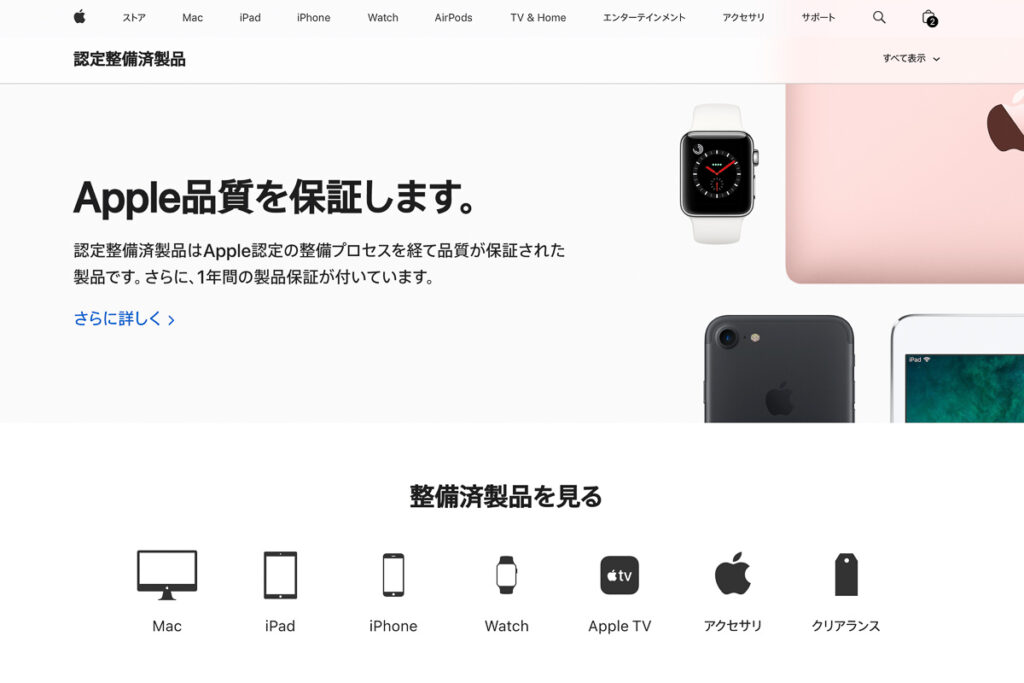
Apple認定整備済製品は、Apple公式ページ内になる「認定整備済製品」ページから購入できます。Apple認定整備済製品を購入できるのこのページからのみ。実店舗のAppleストアからは購入できないのでご注意ください。
Apple認定整備済製品と中古iPadの違いは?
| 購入方法 | Apple認定整備済製品 | 中古iPad |
|---|---|---|
| 価格の安さ | ✕ | 〇 |
| 品質 | 〇 新品レベルの品質 | △ ものによる |
| 保証 | 〇 1年間のハードウェア製品限定保証 AppleCare+への加入OK | △ |
| 返品 | 製品到着から14日以内なら、購入者都合でも無料で返品できる。 | 中古ショップによって異なる。 動作不良を除く購入者都合での返品はできないことがほとんど。 |
| 外装 | 新品 | 傷がある可能性がある。 |
| バッテリー | 新品 | 劣化の可能性がある。 |
安心なのはApple認定整備済製品です。しかし、お買い得感があるのは間違いなく中古iPadです。コストパフォーマンスを重視するなら中古iPad一択ですが、それぞれにメリット・デメリットがありますので中古iPadとあわせてチェックしておいて損はないでしょう。
\ 新品レベルの品質と保証 /
【関連】Apple認定整備済製品のiPhoneを購入してみた
【関連】iPad整備品のデメリット
中古ではなく新品のiPadを買うならどこがおすすめ?
新品のiPadを購入する場合は、以下の購入方法がおすすめです。
| 購入方法 | 特徴 |
|---|---|
| Apple公式サイト Apple学生・教職員向けストア | Apple公式で安心 学生・教職員向けの学割が用意されている。 ポイント還元はないが、楽天市場の「Apple Gift Card認定店」でAppleギフトカードを購入し、それをApple公式サイトで使用することで楽天ポイントを貯められる。 14日以内の無料の返品 |
| Amazon | 常時Amazonポイント還元ありお得に購入できる。 タイムセールなどで値引きやポイントアップなどがゲリラ的に行われることがある。 |
| 家電量販店 | 常時ポイント還元がある。 |
別記事でiPadを安く買う方法について詳細に解説しています。新品iPadを購入される方は、ぜひ参考にしてください。
まとめ:コスパで選ぶなら賢い選択肢となる
本記事では、「中古iPadはやめたほうがいい?」というテーマで中古iPadがありな理由、注意点、選び方についてご紹介させていただきました。
冒頭で書いたように円安の影響もありなかなか新品iPadに手が出にくい状況です。そのなかで中古iPadの購入を検討されている方は多いかと思いますが、その選択肢は間違っていません。
中古品といえどもここ数年以内に発売されたiPadモデルなら普段使いに何ら困らないほどの性能があります。それに大きな価格的メリットがあります。中古iPadはiPadを安く買う方法として非常に有効です。
ぜひ本記事を参考にしていただき、あなたにぴったりな中古iPadが見つかれば幸いです!
こちらの記事もおすすめです!
よくある質問
- 中古iPadはやめたほうがいいと言われる理由は?
-
中古iPadは、バッテリーの劣化や外観の使用感、iPadOSのサポート期間から「やめたほうがいい」と言われることがあります。
特にやめたほうがいいと言われやすいのは「個人間取引で買う場合」ですね。フリマやオークションで中古iPadを買う場合、ある程度の知識が必要です。
メリットだけでなくデメリットもあることを理解しておく必要があるのは確かですが、販売前に動作確認され保証付きの大手中古ショップで購入すれば安心して中古iPadを選べます。
- iPadの中古の購入はやめたほうがいいですか?
-
コストパフォーマンスを重視するなら、新品iPadよりも中古iPadのほうがお得です。中古iPadという選択肢は、iPadを安く買う方法として非常に有効です。
ただし、中古iPadを購入する際には、iPadOSのサポート期間やアクティベーションロックなど押さえておきたいポイントがいくつかあります。詳しくは本記事で解説しています。
- 中古iPadはやめたほうがいい場合はありますか?
-
- 細かい傷や使用感がどうしても気になってしまう。
- バッテリーの劣化を許容できない。
- 新品レベルの製品保証が欲しい。
このような場合は、中古iPadではなく新品iPadを選んだほうが無難です。もしくは新しいバッテリーが使われ新品と同じ保証が付いた「Apple認定整備済製品」をチェックしてみてください。
- 中古iPadにはどのようなメリットがありますか?
-
中古iPadのメリットには、価格が安いこと、その人のニーズに応じたぴったりなiPadを選べることが挙げられます。
数年以内に発売されたiPadなら、どのモデルも普段使いに十分な性能を備えます。例えばWEBブラジングや読書、動画視聴、文書作成、画像編集といったライトな使い方であれば現行モデルでなくても十分快適に行えます。
コストパフォーマンスに優れる点は中古iPadの最大のメリットです。
- 中古iPadを購入する際に注意すべきポイントは何ですか?
-
以下の点を押さえておきましょう。
- どこで購入するか(保証付きの大手中古ショップが安心)
- SIMロック、ネットワーク利用制限(キャリア版iPad)
- バッテリーの劣化があることを理解しておく
- アクティベーションロックが解除されているか
- iPadOSのサポート期間
- ストレージ容量
- Wi-Fi + Cellularモデルの違い
- 使用できるiPadアクセサリーの違い
- 中古iPadを購入する場合、保証はどうなりますか?
-
中古iPadには、1年以内に購入されたものを除きAppleによる保証はありません。
大手中古ショップで購入すれば、初期不良・動作不良に対してショップ独自の保証があるので安心です。フリマやオークションといった個人間取引においては一切の保証がないので注意してください。



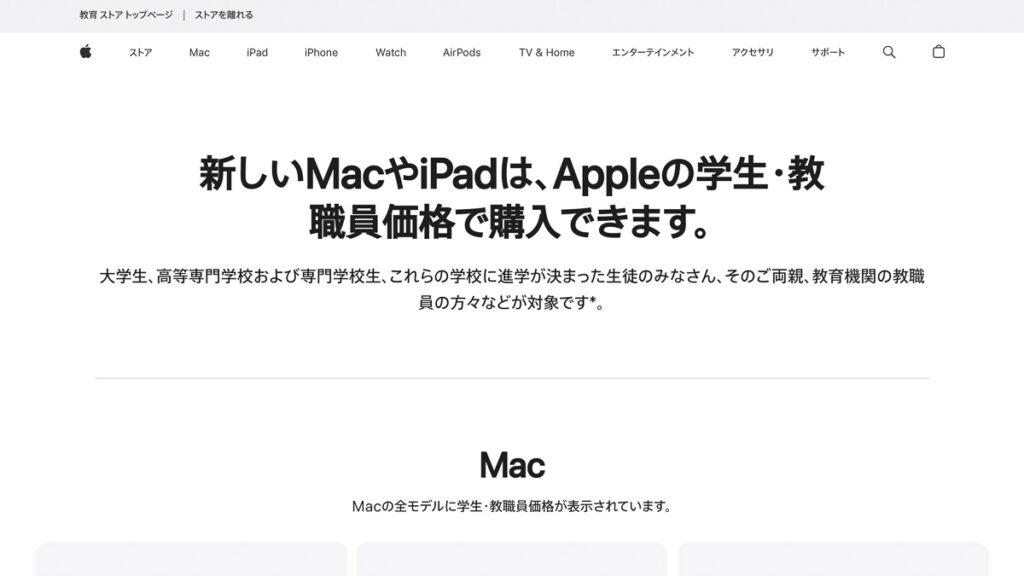








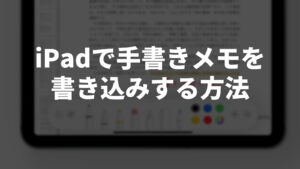






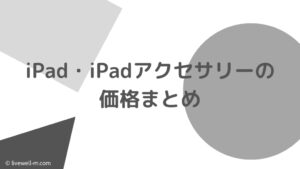

コメント